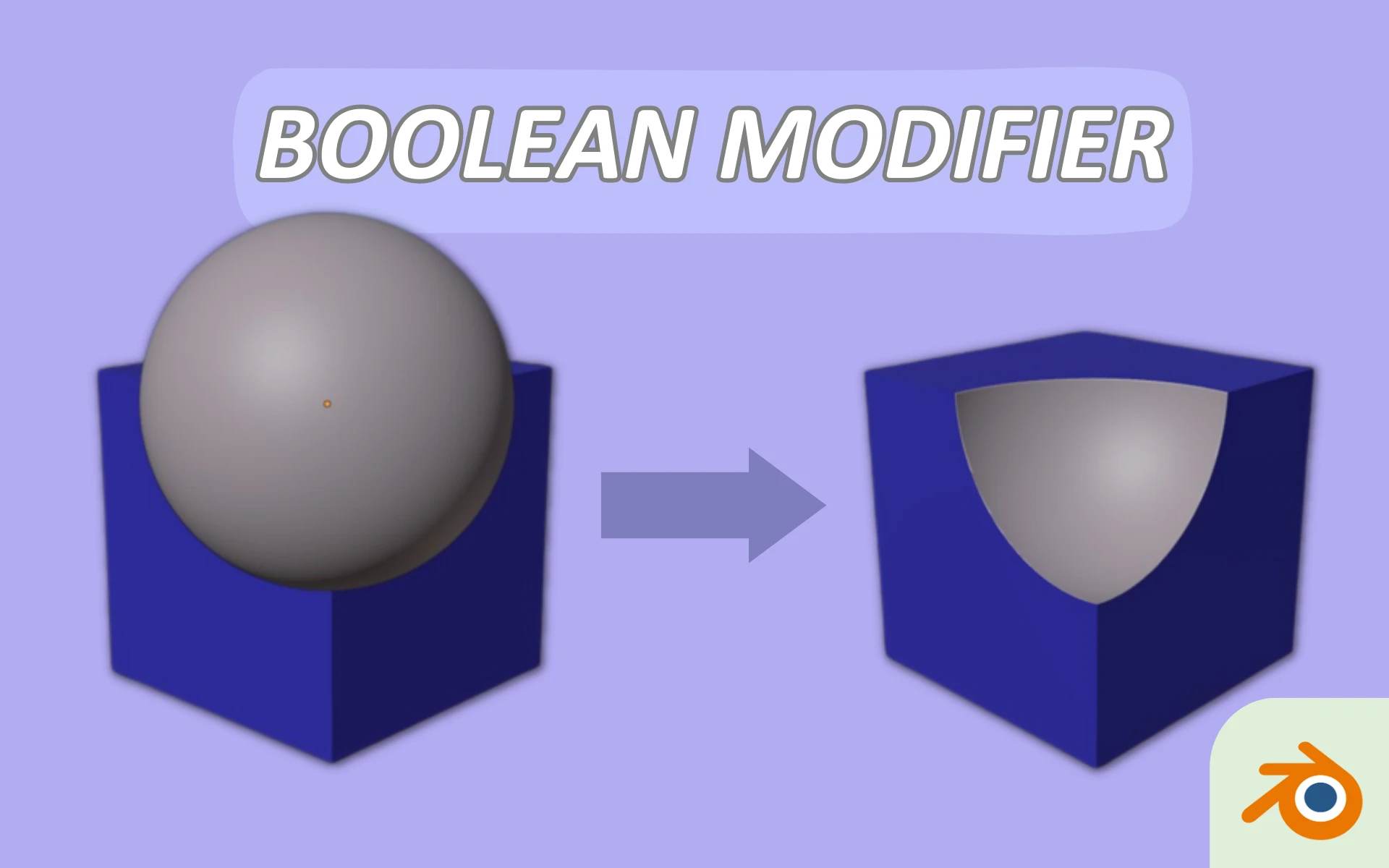Comment mettre blender en français ?
- Mis à jour le : 18 décembre, 2024
Guide d'utilisation simple pour configurer Blender en français
Impatient de vous lancer dans l’aventure de la 3D, vous venez de télécharger Blender et vous vous apprêtez à l’utiliser. Mais là, surprise, l’interface s’affiche intégralement en anglais. Tout ce que vous voulez, c’est revenir rapidement au français. Heureusement, la manipulation pour changer de langue est très simple. Cependant, quelques considérations sont à prendre en compte avant de procéder à ce changement.
Sommaire
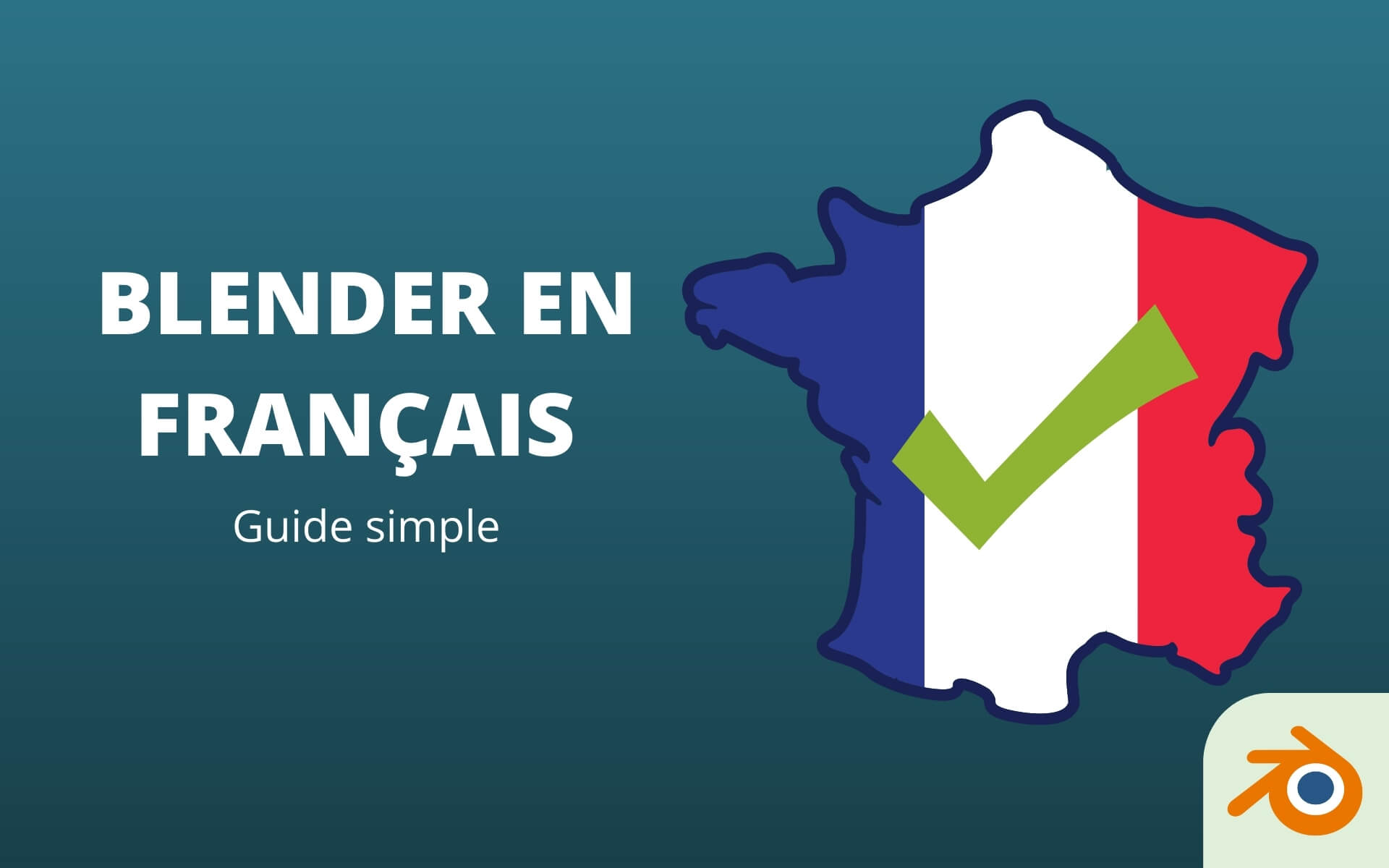
Que faut-il prendre en compte avant de paramétrer Blender en français ?
Si vous ne comprenez pas un mot en anglais, alors vous pouvez directement vous tourner vers la version française pour plus de facilité. En revanche, si vous évaluez votre niveau comme passable ou que du moins vous comprenez légèrement l’anglais, alors quelques points importants sont à considérer avant d’effectuer le changement. Voici un extrait des avantages et inconvénients qu’on peut trouver à l’utilisation de Blender en français.
Les avantages
- Plus simple d’utilisation sur le court terme
- Plus intuitif pour les débutants
Les inconvénients
- Les actualités et dernières mises à jour du logiciel sont (presque) toujours détaillées en anglais
- La grande majorité des vidéos et tutoriels publiés sur internet utilisent la version anglaise
- Les mots techniques liés au domaine de la 3D sont généralement employés en anglais
Lorsque vous aurez atteint une certaine maîtrise du logiciel, mieux vaut laisser l’interface en anglais afin de continuer à progresser. Toutefois, en tant que débutant, il peut être plus pratique de configurer l’interface de Blender en français.
Comment mettre Blender en français ?
Par défaut le logiciel Blender est en anglais, mais celui-ci intègre plusieurs langues qui permettent de traduire son interface.
Voici la démarche à suivre pour passer Blender en français :
- Allez dans l’onglet Edit
- Cliquez sur Preferences
- Dans la nouvelle fenêtre, allez dans l’onglet Interface
- À droite, rendez-vous dans la sous-partie Translation
- Dans Language, choisissez French
- Pour enregistrer, cliquez sur l’icône aux 3 traits horizontaux en bas à gauche à gauche, puis cliquez enfin sur Enregistrer préférences
Bon à savoir : Pour converser l’interface en anglais tout en faisant afficher les explications en français dans les bulles d’aide alors il suffit de cocher uniquement la case Tooltips.
Si vous souhaitez revenir à la langue anglaise, vous pouvez le faire à tout moment. En effet, la méthode est strictement identique.
Il ne vous reste plus qu’à profiter de vos nouveaux réglages. 😉
À bientôt !

Un guide PDF gratuit de mes 10 conseils et astuces pour bien débuter avec le logiciel Blender, ça vous dit ?

À propos de l’auteur
Diplômé d’un master en informatique, j’ai adopté Blender comme mon terrain de jeu favori depuis 4 ans. Quand je ne suis pas en train d’explorer Blender ou de regretter mes années Xbox, je tente d’apprendre l’italien à Turin. Et, spoiler : la 3D, c’est plus facile !